Mac에서 모든 이미지를 찾는 데 문제가 있습니까? 백업 또는 편집을 위해 모든 사진을 단일 위치에 저장하시겠습니까? 그렇다면 당신은 올바른 기사에 있습니다.
파일 유형별로 이미지를 검색하면 사진을 찾아 병합하고 이미지의 중복 사본을 삭제할 수 있습니다. 다행히 macOS Spotlight 기능을 사용하거나 다양한 타사 응용 프로그램을 사용하면 이 작업을 쉽게 수행할 수 있습니다.
내용물
- Spotlight를 사용하여 파일 유형별로 이미지 찾기
-
타사 앱
- 후다스팟
- 파워포토
- 포토 스위퍼
-
간편한 이미지 파일 유형 찾기
- 관련 게시물:
Spotlight를 사용하여 파일 유형별로 이미지 찾기
Spotlight는 계산, 앱 실행, 사전 정의 찾기, 문서 미리보기 등 다양한 작업을 수행할 수 있는 macOS의 내장 기능입니다. Spotlight는 또한 모든 폴더, 파일, 이메일 또는 파일 유형을 검색할 수 있습니다.
Spotlight를 사용하여 이미지를 검색하는 가장 쉬운 방법은 파인더 기반 검색을 사용하는 것입니다. 이렇게 하려면 다음 단계를 따르세요.
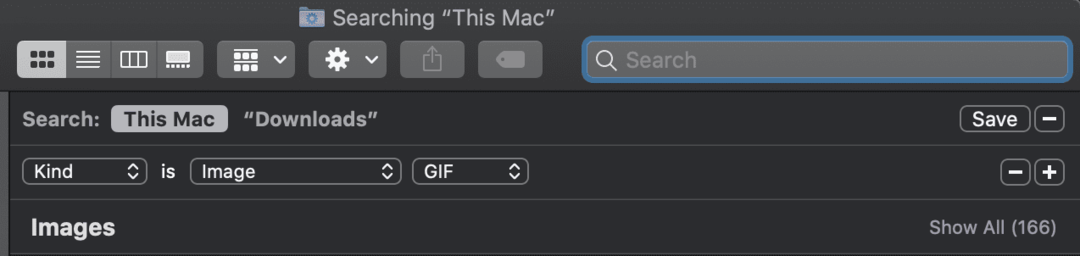
- 를 눌러 파인더 스포트라이트 창을 엽니다. 커맨드 + 옵션 + 스페이스바.
- 오른쪽 상단 섹션으로 이동하여 (+) 버튼을 누릅니다.
- 꾹 옵션 + 플러스 단추. 표시되는 줄임표(…)를 탭합니다.
- "다음 중 하나에 해당하는 항목에 해당하는 항목” 화면에 표시됩니다. 한 번의 검색으로 여러 이미지 기준을 검색할 때 필요한 정보입니다.
- 밑에 "아무거나,” "이미지, 종류 및 TIFF"에 대한 버튼 수정.”
- 라인 끝에서 더하기(+) 버튼을 누르고 "이미지, 종류 및 TIFF"로 필드를 만듭니다.
- PNG 및 GIF에 대해 위의 단계를 반복합니다.
- 탭 구하다버튼을 클릭하십시오. 이렇게 하면 검색 도중에 중단되는 경우에 대비하여 이 단계를 저장합니다.
- 이러한 단계의 이름은 "유형별 이미지 찾기"와 같이 논리적인 이름을 지정합니다.
- 딸깍 하는 소리 구하다. 창 상단에 이름과 스마트 폴더 아이콘이 나타나고 기준이 사라집니다. 클릭하여 기준을 표시하도록 선택할 수 있습니다. 동작메뉴 및 선택 검색 기준 표시.
- 복사하려는 이미지의 대상을 선택합니다. 이것은 하드 드라이브나 폴더일 수 있습니다.
- 선택하다 파일 > 모두 선택또는 누르다 명령 + A 결과 창에서
- 선택 항목을 생성된 대상으로 드래그합니다.
마지막 단계는 때때로 느리고 답답할 수 있습니다. 이미지 검색에 많은 사진이 검색되면 한 번에 끌어다 놓으면 시스템이 잠기거나 비치볼이 발생할 수 있습니다.
타사 앱
앞서 언급했듯이 타사 앱은 이미지 파일 유형을 찾고 특정 작업을 수행하여 중복 이미지를 통합하고 정리할 수도 있습니다.
후다스팟
Spotlight 사용의 대안은 다음과 같은 디스크 검색 소프트웨어를 사용하는 것입니다. 후다스팟. 이 소프트웨어는 설정이 쉽고 Spotlight와 유사한 방식으로 기준을 저장하고 정의할 수 있습니다. 이미지 결과를 끌어다 놓는 대신 항목을 복사하여 Finder 잠금 및 비치볼링을 방지할 수 있습니다. 결과에서 위치를 제거할 수도 있으므로 사진 앱 라이브러리에서 원치 않는 사본을 방지하는 데 도움이 됩니다.
파워포토
iPhoto 또는 사진에서 중복 항목을 찾아 정리하려면 다음을 사용할 수 있습니다. 파워포토. PowerPhotos는 라이브러리 및 앨범 관리를 위한 강력한 기능을 제공합니다. 사진 작업에도 불구하고 PowerPhotos에는 iPhoto로 작업할 수 있는 라이센스도 포함되어 있습니다.
포토 스위퍼
복제를 되돌리려면 다음을 권장합니다. 포토 스위퍼. 최신 버전은 iPhoto, Aperture, Lightroom 및 사진에서 작동합니다.
간편한 이미지 파일 유형 찾기
위의 단계는 macOS Spotlight 또는 타사 도구를 사용하여 파일 유형별로 이미지를 찾는 데 도움이 됩니다. Mac을 소유하고 있는 사람은 Spotlight와 그 기능을 숙지해야 macOS를 최적화할 수 있습니다. 말할 것도 없이, 시간을 들여 컴퓨터에서 이미지를 정리하면 공간이 확보됩니다. 물론, 특히 많은 수의 사진을 끌어다 놓는 경우 백업 프로세스에 시간이 걸릴 수 있지만 잠재적으로 컴퓨터 성능 속도를 높일 수 있습니다.